不論是學生還是上班族,常常會有需要製作簡報的時候,製作簡報不困難,但是製作一份好的、吸引人的簡報可就不是那麼簡單,今天 Boring 要介紹的這個網路服務- Prezi ,可以快速幫你解決簡報製作的問題,不需要安裝任何額外的文書處理軟體,一切透過雲端解決,還幫你套好超酷炫的特效,輕輕鬆鬆就可以完成一份讓老闆、老師都目瞪口呆的超完美簡報!
網站名稱: Prezi
網站語系: 英文
網站位址: http://prezi.com/
備註說明: 有簡報需求的朋友一定要試試看,有支援繁體中文喔
Prezi 是一款線上簡報製作的雲端服務,製作完成的簡報可以直接透過網路連結播放,不需要下載到電腦中,首頁就是一個大大的影片畫面,點擊播放可以看到簡單的介紹,若要登入可以申請帳號或者直接用臉書帳號串接。
進入 Prezi 的介面時,你會發現它很簡潔、不多餘,主要是 All your prezis 和 New prezi 兩個選項為主,老用戶當然一定有很多之前製作過的簡報資料,新用戶則直接點選 New prezi 吧!
很直覺的,進入簡報製作前,會先讓你選擇一個喜歡的 Templates ,以前 Boring 再用 PPT 做簡報的時候,最讓我煩惱的就是一個吸引人的 Template , prezi 完整的解決這個問題,不僅有漂亮的畫面,還有酷炫的特效讓人目不暇給。
選好自己喜歡的 Template 之後,就是開始製作簡報的時候了,跟 PPT 的用法大致相同,中間是主畫面,左手邊則是各個簡報頁的縮小導覽列。
來看看各種功能型的選項,左上第一個 Frames & Arrows 是各種框架和箭頭的選項,可以讓你快速規劃需要的表格與 highlight 內容。
Insert 則是讓你可以插入各種圖形、照片、影片、符號等等,讓你的簡報更加得生動活潑,引人入勝。
製作完成的簡報,可以按下右上方的 Share ,你可以選擇下載成 PDF 、分享到臉書或者是直接透過 prezi 的雲端服務,在線上直接播放簡報檔。
Boring 大部分的時候都是選擇 Present online ,好處是它就給你一個連結,你只要帶著這串連結就可以到任何一個有網路的地方,開啟你的線上簡報,不需要再攜帶檔案,十分方便。
※ 唉呀, Boring 竟然忘了說明一個最最重要的部分,就是在 Prezi 中如何使用繁體中文!從上方的 Template 進入,在 Themes 鐘就可以選擇字體,只要選擇中文就可以囉!
有經常在做簡報的朋友,可以試試看這款 Prezi ,簡單、好看、特效炫,保證讓台下的觀眾目不轉睛。



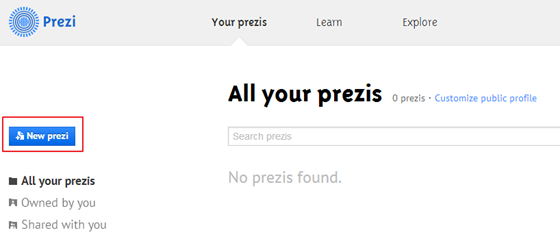
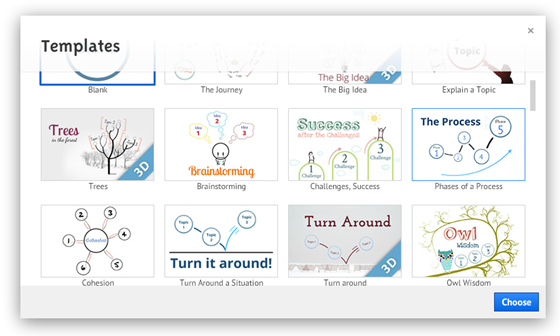

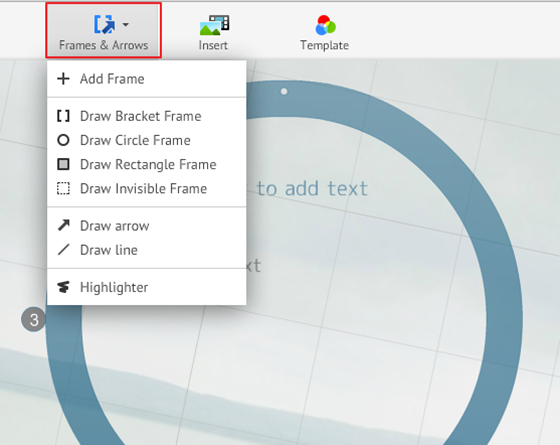
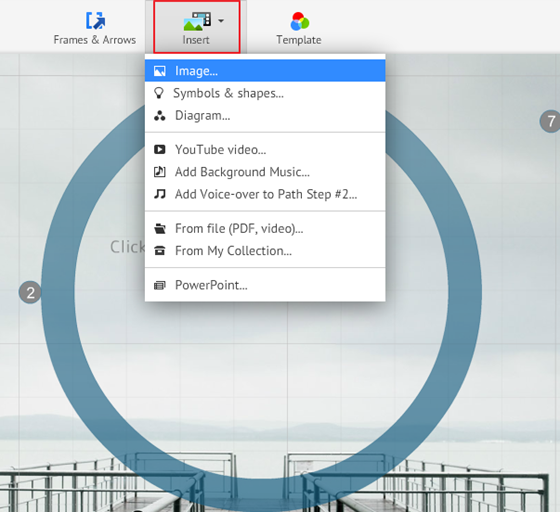



真的超級漂亮,可惜不支援中文,實用性大減,不然用來做些說明式的簡報檔放在部落格理會很炫的阿!
回覆刪除抱歉,是我的疏忽,我忘記講解怎麼使用繁體中文了,請再看一次吧 ^^
刪除超酷 Prezi 簡報,使用非公開之 Prezi 技巧 http://www.youtube.com/watch?v=lSiJ-V3mrlA 尤其是 26:14 之後
回覆刪除很讚的分享,感謝您~~
刪除